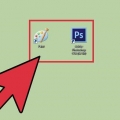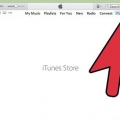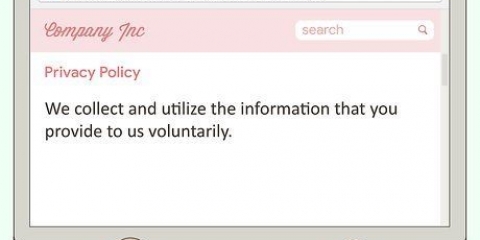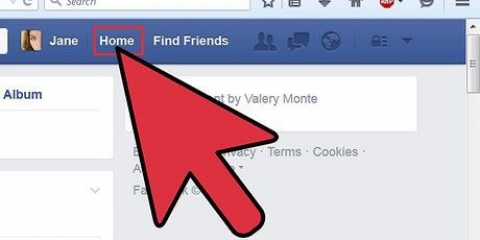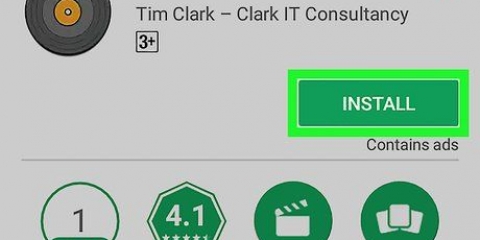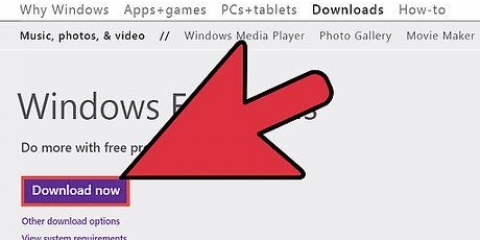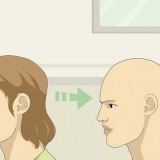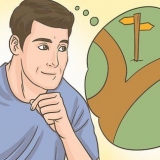Crear una nueva carátula de álbum para un mp3 en windows 7
Contenido
Windows Media Player puede ser un programa útil para administrar tu música, incluso si no lo usas para escucharla. Este tutorial te enseñará cómo cambiar la carátula del álbum por un MP3 en Windows 7.
Pasos
Método 1 de 2: buscar portadas de álbumes

1. Asegúrate de estar en línea. Para que Windows Media Player busque automáticamente la carátula del álbum, Windows debe estar conectado a la red. Siempre que pueda cargar una página web, Windows Media Player debería poder usar la base de datos en línea.

2. Abra el Reproductor de Windows Media. Windows Media Player se puede usar para buscar carátulas de álbumes en la base de datos en línea de la aplicación. Esto es útil si no estaba en línea cuando extrajo el álbum, o si extrajo el álbum con otro programa sin obtener la carátula.

3. Abrir la vista de biblioteca. Si está en el modo `Reproduciendo ahora`, haga clic en la opción `Cambiar a biblioteca` para ver su biblioteca de música.

4. Encuentra el álbum o la canción de la que quieres encontrar la portada. Desplácese por la biblioteca de música hasta que encuentre el álbum que desea editar. Si no hay portada de álbum disponible, habrá una nota musical.

5. Haga clic derecho en el álbum y seleccione `Buscar información del álbum`. Windows Media Player buscará automáticamente en la base de datos en línea la información correcta del álbum. Una vez encontrada, la portada oficial del álbum se descargará a tu computadora automáticamente.
Si Windows Media Player no puede encontrar la carátula del álbum, consulte la siguiente sección para encontrarla manualmente.
Método 2 de 2: agregar una carátula de álbum manualmente

1. Comprender cómo funciona la carátula del álbum. Los archivos MP3 admiten una imagen como `Carátula del álbum`. Esta imagen sirve como la imagen del álbum para cada canción en ese álbum. Debido a la forma en que funcionan los archivos MP3, no es posible dar imágenes diferentes a cada canción de un álbum.

2. Busque y descargue la imagen que desea establecer como portada del álbum. Si quieres usar las imágenes oficiales del álbum busca imágenes en tu buscador favorito bajo el nombre del álbum. Haga clic derecho en la imagen y seleccione `Guardar` para descargar la imagen. Cuanto más grande sea la imagen del álbum, mejor será su calidad en la ventana Reproduciendo ahora.
Si no puede encontrar una portada de álbum oficial o desea una carátula de álbum para su propia mezcla, también puede crear la imagen usted mismo. Abra un programa como Paint o Photoshop y cree una nueva imagen de 600 x 600px. Esto hará que la imagen sea de alta calidad y se mostrará correctamente en Windows Media Player.

3. Copie el archivo descargado. Una vez que haya guardado la imagen en su computadora, deberá copiarla. Puede hacerlo haciendo clic con el botón derecho en el archivo de imagen y seleccionando `Copiar`, o seleccionándolo y haciendo clic en control+C hacer click.

4. Abra el Reproductor de Windows Media. Windows Media Player se puede abrir rápidamente a través del menú Inicio.

5. Encuentra la canción o el álbum del que quieres cambiar la imagen. Debes estar en la vista de biblioteca para encontrar la canción o el álbum que deseas cambiar. Puede explorar toda la música o `Álbumes` para encontrar el correcto. No puede cambiar la portada en la vista Artista o Género. Nota: la opción "Pegar carátula del álbum" solo aparecerá si ha copiado primero la carátula del álbum deseada.

6. Haga clic derecho en la carátula del álbum actual. Si aún no se muestra la carátula del álbum, verá una imagen de una nota musical.

7. Seleccione `Pegar portada del álbum`. La imagen que copiaste en el portapapeles se convertirá en la nueva portada de esa canción o álbum. Puede llevar un tiempo aplicar la portada a álbumes grandes.
Esto eliminará de forma permanente cualquier carátula existente, por lo que si desea volver a la carátula anterior, deberá buscar el archivo de imagen nuevamente y repetir todo el proceso.
Artículos sobre el tema. "Crear una nueva carátula de álbum para un mp3 en windows 7"
Оцените, пожалуйста статью
Similar
Popular